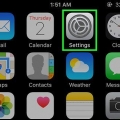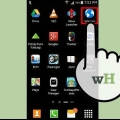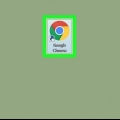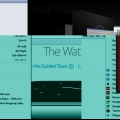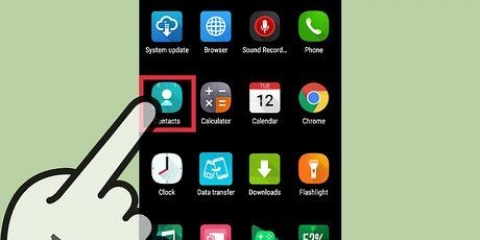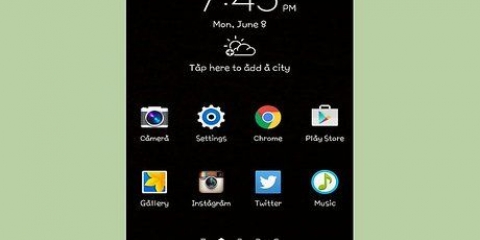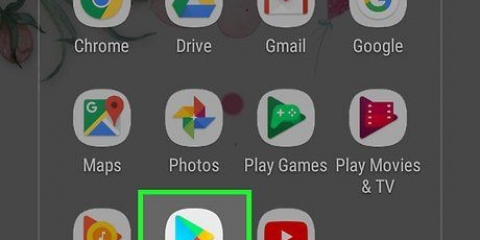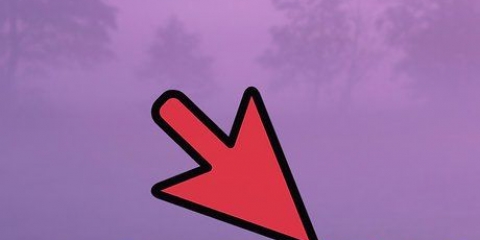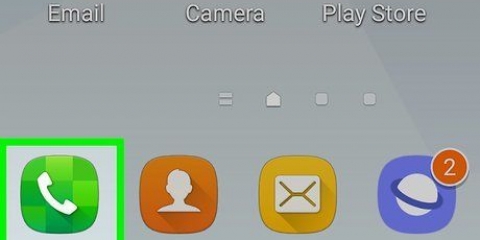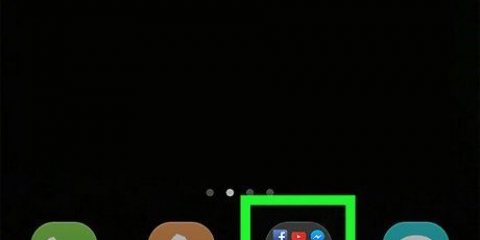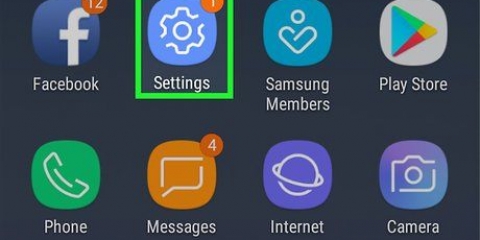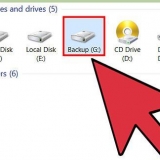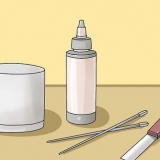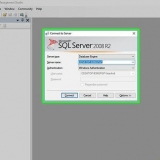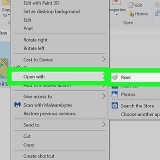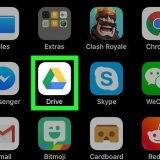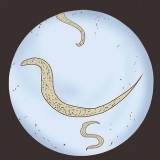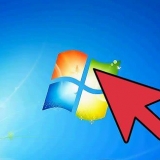Eliminar el historial del teclado en android
Contenido
Este tutorial le mostrará cómo eliminar el historial de escritura (utilizado para mejorar la corrección y predicción de texto) de su teclado en un teléfono o tableta Android. También aprenderá cómo eliminar todas las configuraciones y datos de su aplicación de teclado.
Pasos
Método 1 de 3: borrar el historial del teclado Samsung

1. Abra la configuración de su teléfono o tableta Samsung. Busque el ícono de ajustes en la pantalla de inicio o en el cajón de la aplicación.
- Use este método si tiene un teléfono o tableta Samsung y no tiene otro teclado instalado.

2. Toque enIdioma y entrada. Dependiendo de su modelo, es posible que deba General o Administración General toque para encontrar esta opción.

3. Desplácese hacia abajo y toqueteclado Samsung. Está debajo del encabezado "Teclados y métodos de entrada".

4. Asegúrate de que `Texto predictivo` esté activado
. Por lo general, se encuentra bajo el encabezado "Escritura inteligente". Si el teclado ha estado rastreando lo que está escribiendo para hacer recomendaciones predictivas, el interruptor ya debería estar configurado en `Encendido`. Si el interruptor está en la posición Apagado/Gris, no hay historial de teclado para eliminar.

5. Desplácese hacia abajo y toqueBorrar datos personales o Restablecer configuración. El nombre de esta opción difiere según el modelo, pero puede encontrarlo en la parte inferior del menú.

6. Confirmar la eliminación. Esto eliminará todas las palabras guardadas por su teclado.
Si desea eliminar todas las configuraciones de su teclado, incluidos diccionarios, diseños e idiomas, consulte el método Borrar todos los datos del teclado de Android.
Método 2 de 3: borrar el historial de Gboard

1. Abre la configuración de tu Android
. Por lo general, puede encontrar esto en la pantalla de inicio. - Usa este método si usas Gboard, el teclado Android de Google. Gboard es el teclado predeterminado en la mayoría de los teléfonos y tabletas con Android.

2. Toque enIdiomas & aporte. Está bajo el encabezado "Personal".

3. Toque enTeclado virtual. Aparece una lista de teclados instalados.
Si no ve esta opción, continúe con el siguiente paso.

4. Toque engboard. Está en la parte superior de la pantalla o debajo del encabezado "Teclado y métodos de entrada".

5. Toque enDiccionario. Esto está en el medio del menú.
Si no usa Gboard y no ve esta opción, busque Texto predictivo, Corrección de texto o algo similar.

6. Toque enBorrar palabras aprendidas. Aparecerá un cuadro de confirmación que le permitirá saber cuántas palabras va a eliminar.

7. Toque enOK para confirmar. Esto eliminará tu historial de escritura de Gboard.
Si desea eliminar todas las configuraciones de su teclado, incluidos diccionarios, diseños e idiomas, consulte el método Borrar todos los datos del teclado de Android.
Método 3 de 3: borrar todos los datos del teclado de Android

1. Abre la configuración de tu Android
. Por lo general, puede encontrar esto en su pantalla de inicio. - Use este método si desea eliminar todos los datos de su teclado Android (no Samsung), incluidas las palabras/predicciones aprendidas, preferencias, diccionarios agregados y otras funciones, de su teléfono o tableta.
- Si está utilizando un teléfono o tableta Samsung, consulte el método Borrar historial del teclado Samsung en su lugar.

2. Toque enaplicaciones. Por lo general, se encuentra en la parte superior del menú y, a veces, dice "Aplicaciones" en lugar de "Aplicaciones". Aparecerá una lista de todas las aplicaciones.

3. Toque ensexo. Está en la esquina superior derecha de la lista de aplicaciones. Si ve una opción de `Administrador de aplicaciones` en su lugar, haga clic en eso.

4. Toque enMostrar sistema. Esto actualizará la lista de aplicaciones para incluir todas las aplicaciones (no solo las que instaló usted mismo).
Algunos teclados requieren que te desplaces a la pestaña "Todos" para ver tus aplicaciones.

5. Desplácese hacia abajo y toque su teclado. Por ejemplo, Teclado Android (AOSP), gboard, o deslizar.

6. Toque enAlmacenamiento. Esto debería estar en algún lugar en la parte superior de la página.

7. Toque enBORRAR DATOS. Aparecerá un cuadro de diálogo de confirmación advirtiéndole que está a punto de eliminar todos los datos asociados con esta aplicación.

8. Toque enOK para confirmar. Esto eliminará todas las configuraciones relacionadas con su teclado.
Si está utilizando un teclado que requiere una cuenta de usuario, se le pedirá que inicie sesión nuevamente cuando lo abra.
Artículos sobre el tema. "Eliminar el historial del teclado en android"
Оцените, пожалуйста статью
Similar
Popular